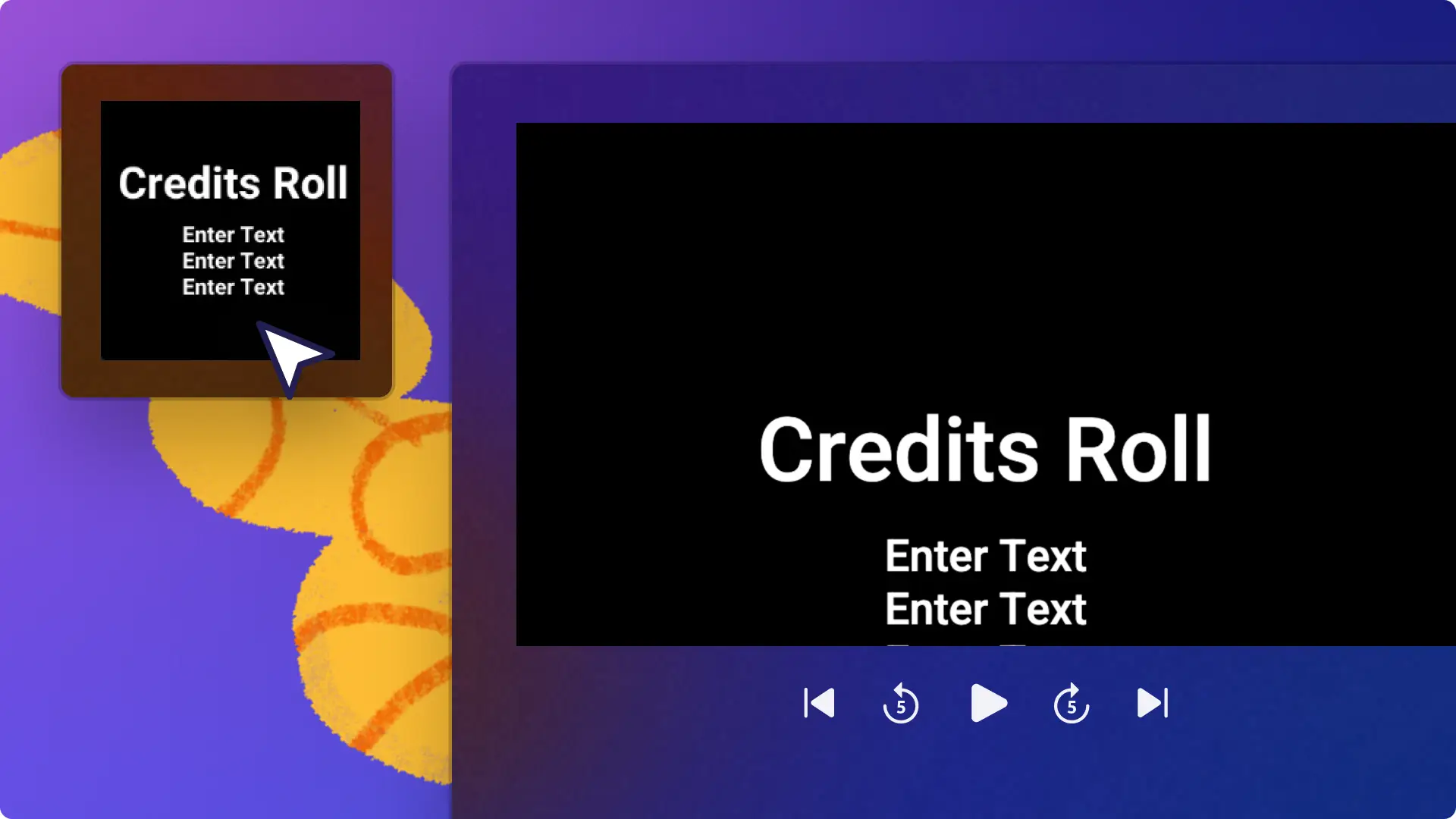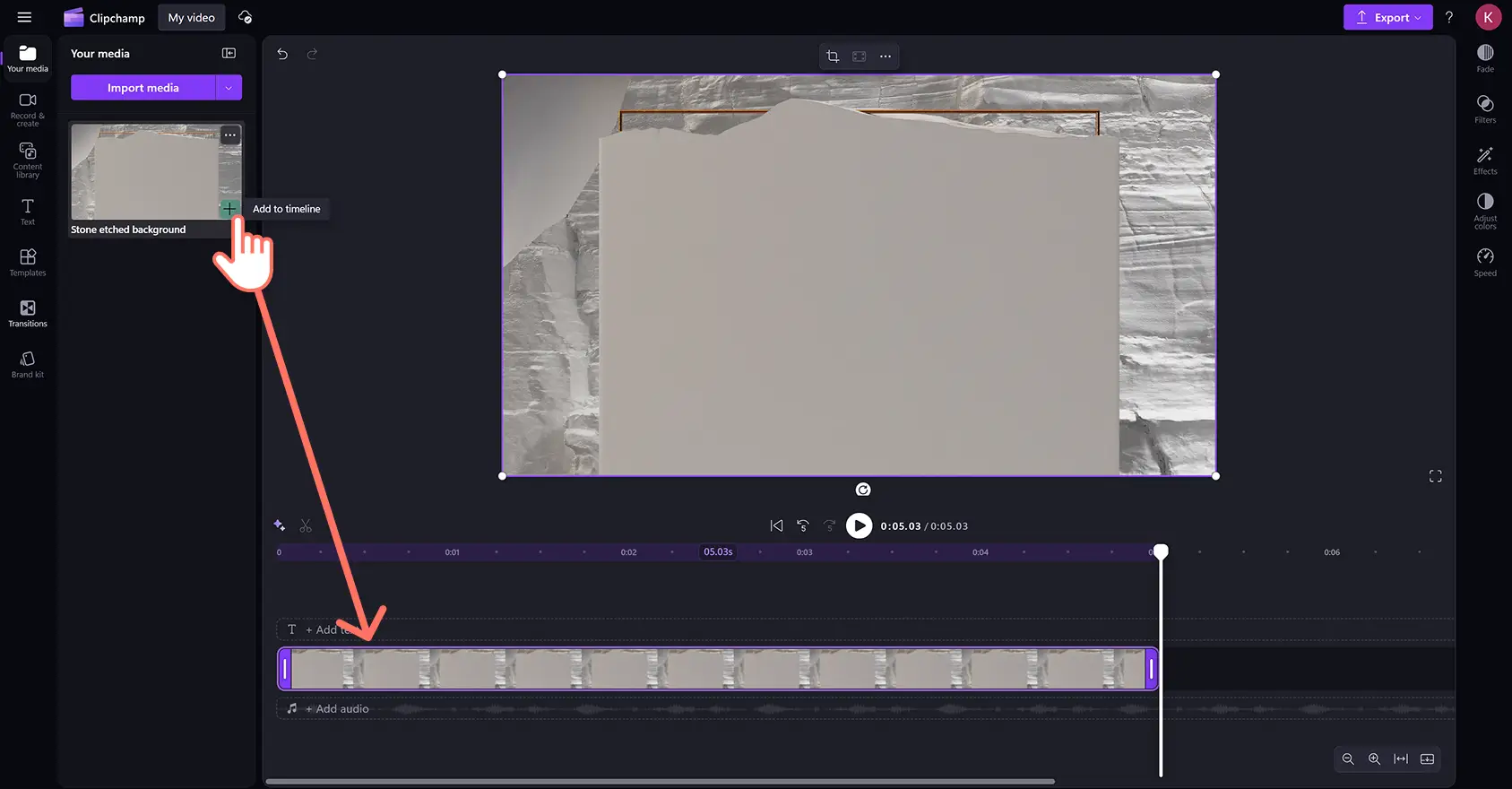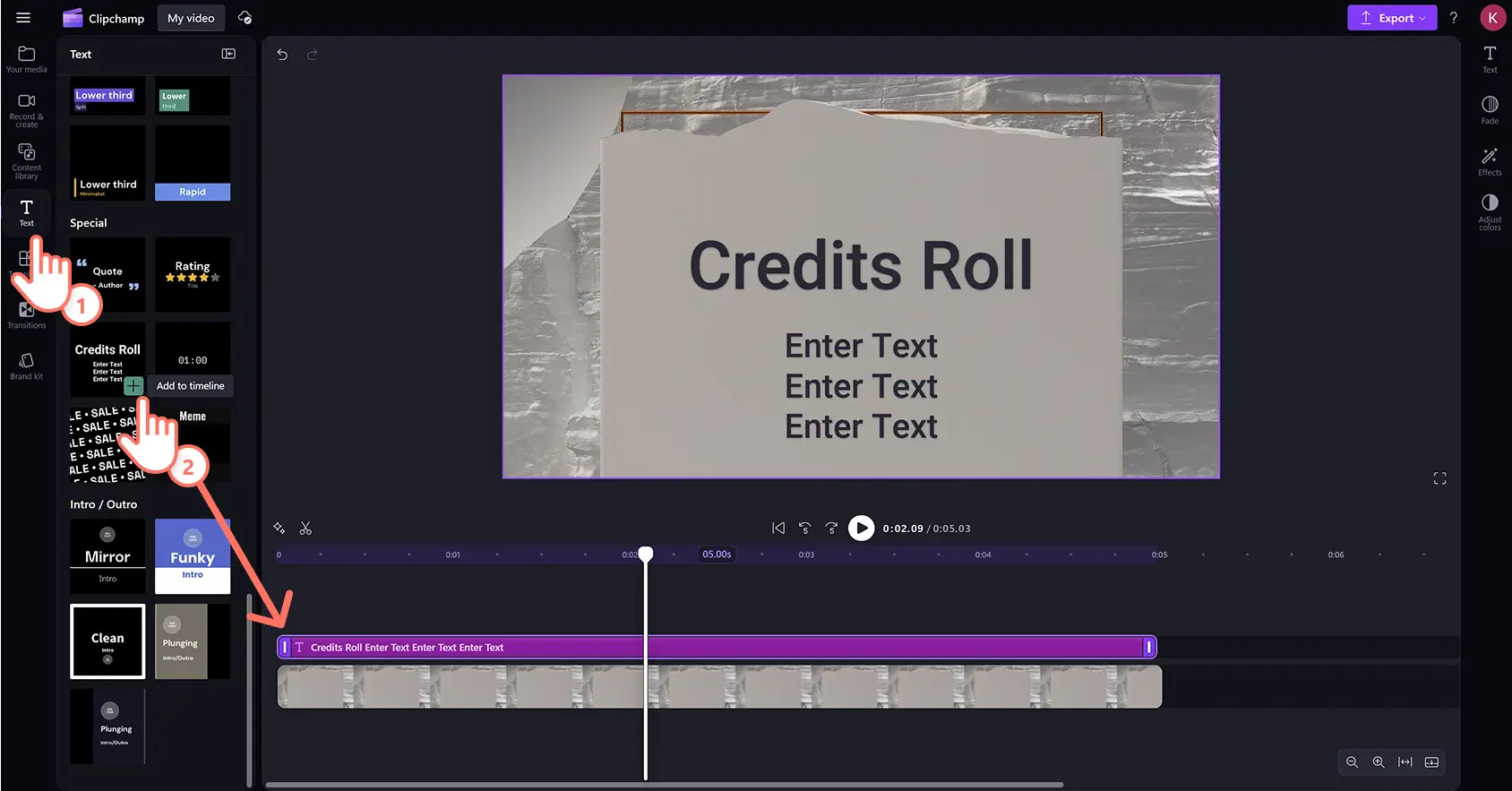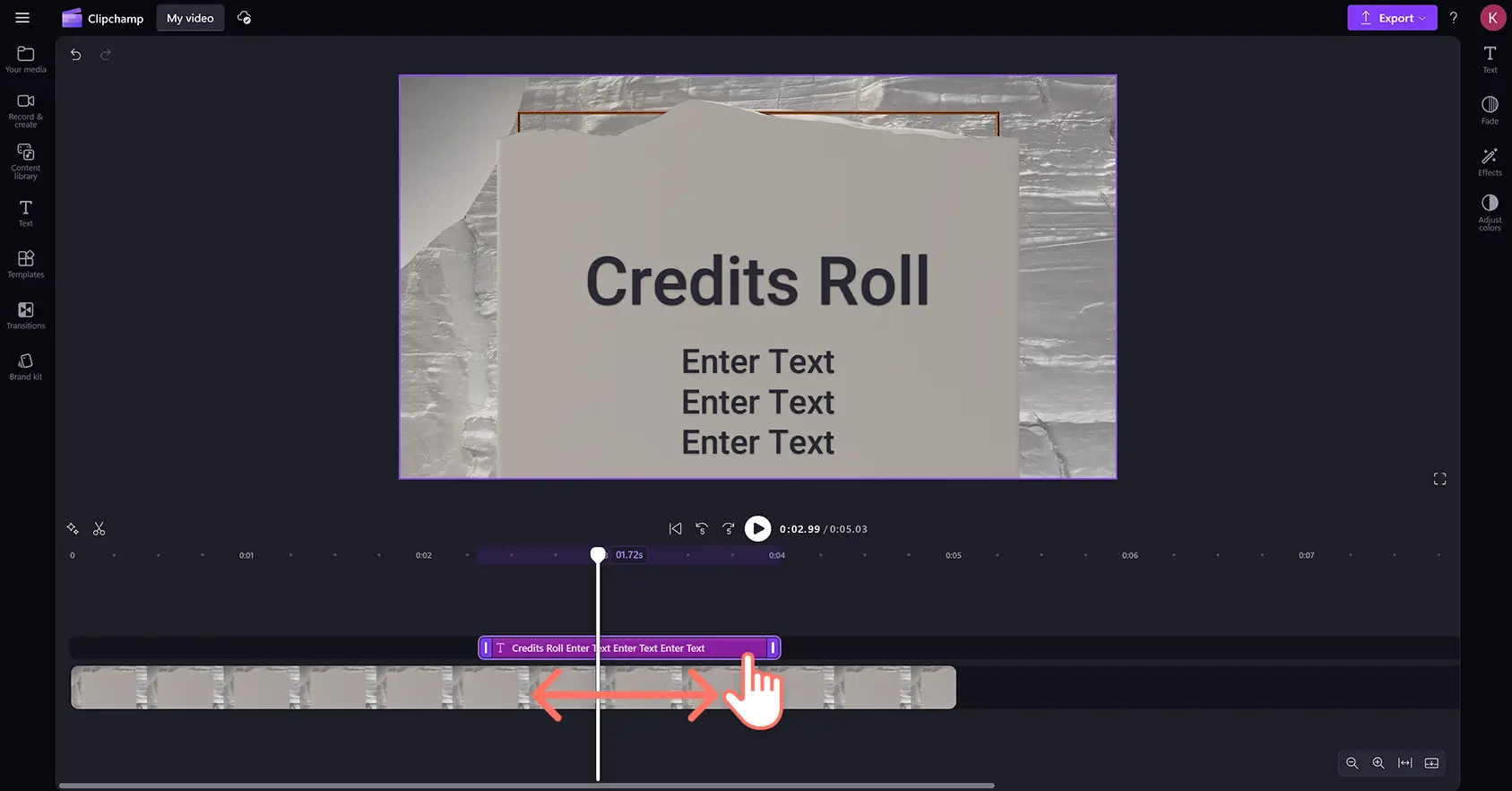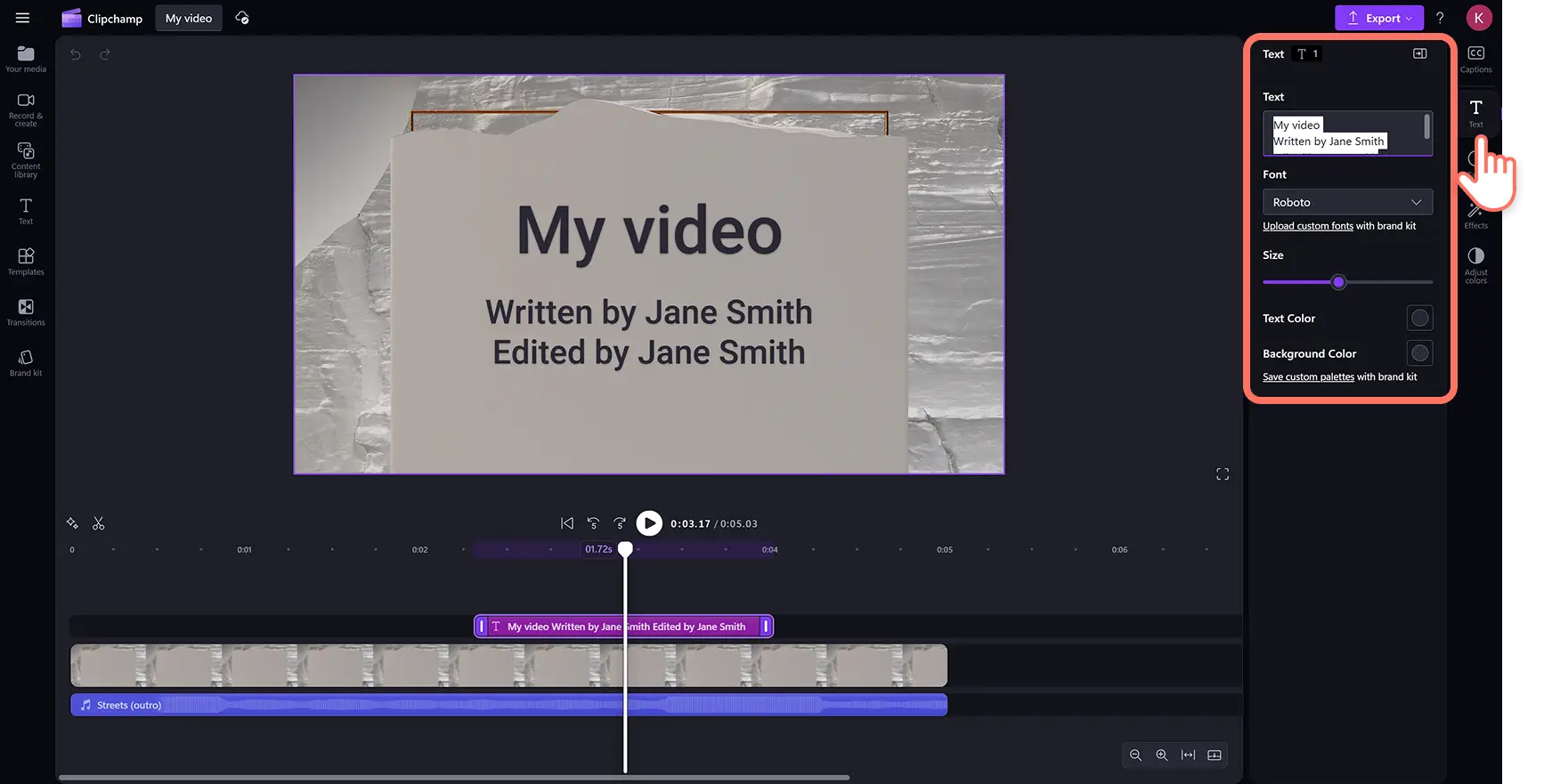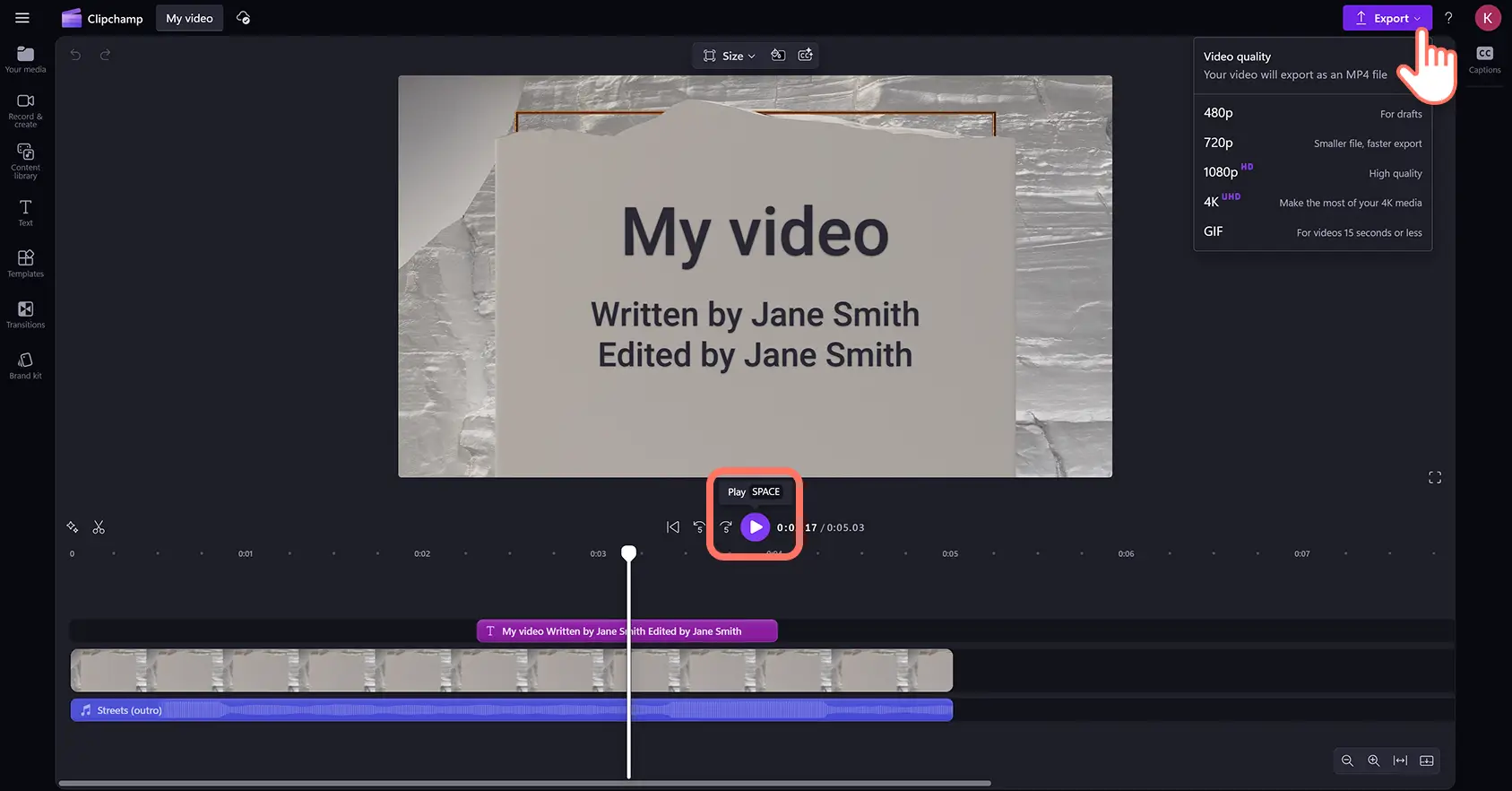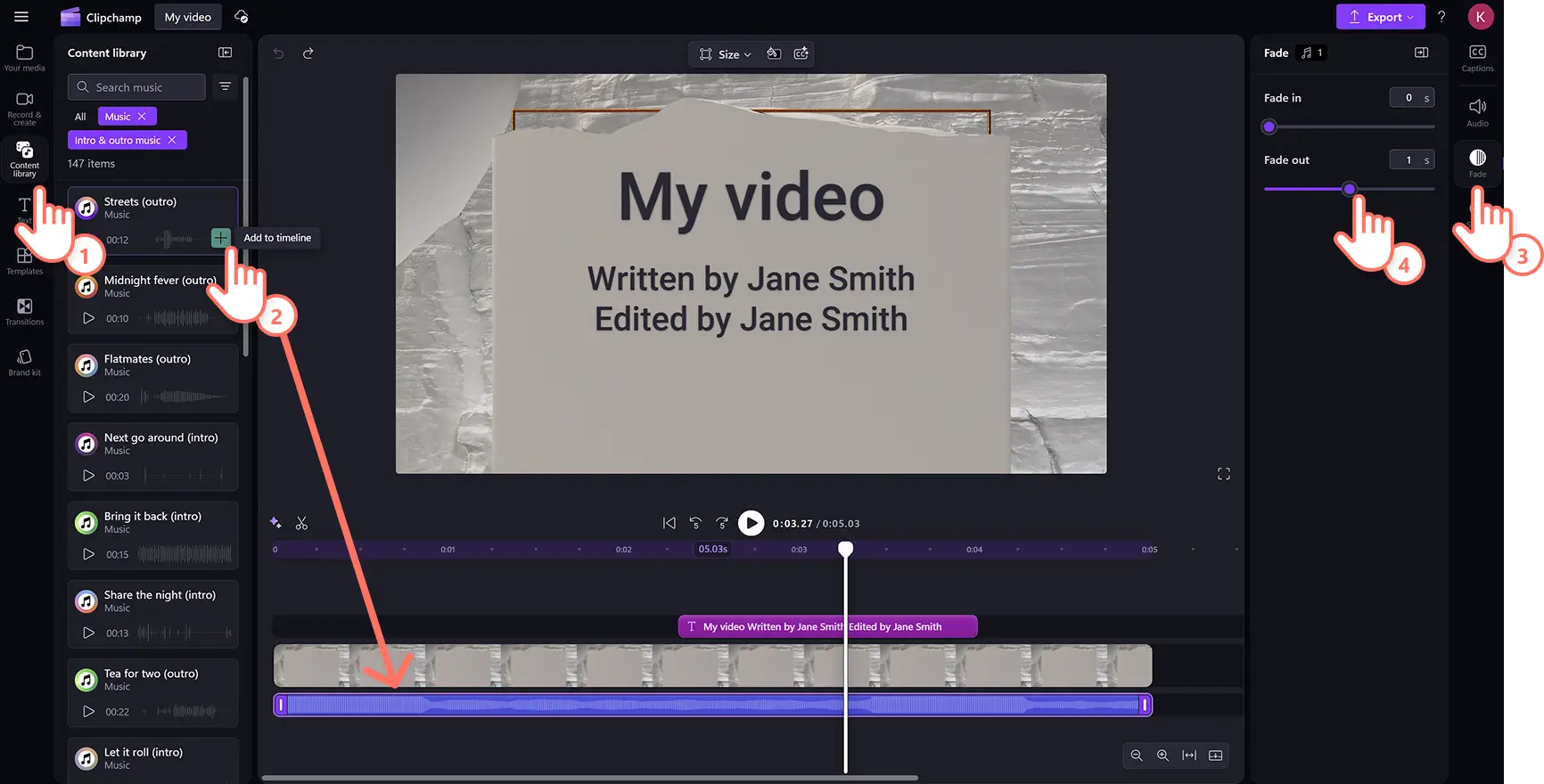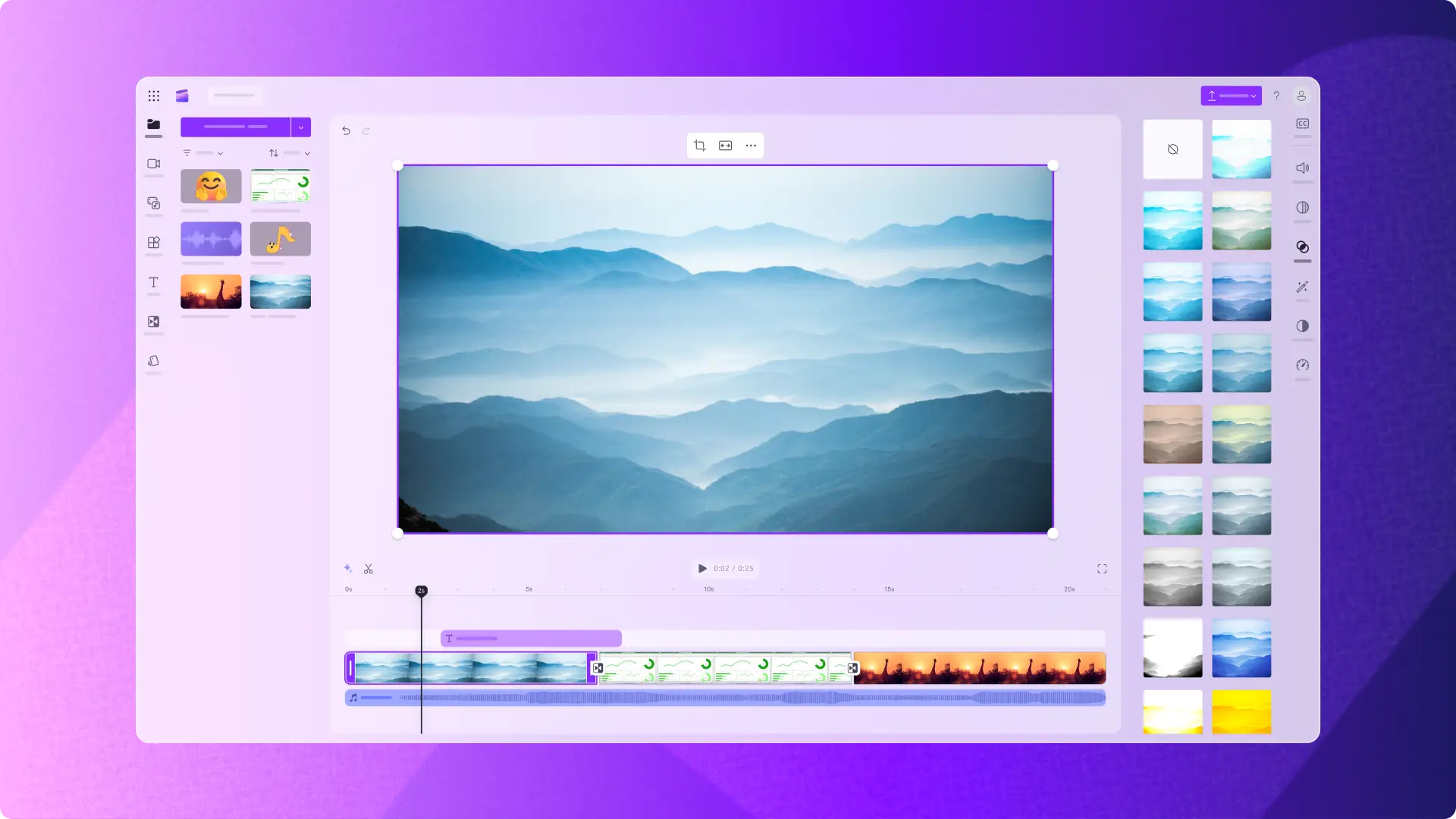"Perhatian!Cuplikan layar dalam artikel ini diambil dari Clipchamp untuk akun pribadi. Prinsip yang sama berlaku untuk Clipchamp untuk akun kerja dan sekolah."
Di halaman ini
Hadirkan nuansa film ke dalam video dengan mudah dengan menghargai para pemeran dan kru, atau ucapkan terima kasih kepada pengikut karena telah menonton dengan gaya teks kredit film yang animatif.
Teks kredit bergulir dapat mempercantik video dalam hitungan detik, dari video untuk YouTube, hingga dokumenter, film pendek, dan video podcast. Teks animasi ini berpadu sempurna dengan musik latar bebas royalti dan overlay stiker profesional. Pilih beragam gaya fon, warna, ukuran, dan bahkan tambahkan beberapa efek khusus.
Pelajari cara menambahkan kredit film ke video dengan animasi teks dan musik latar belakang di editor video Clipchamp.
Cara menambahkan gaya teks kredit film ke video
Langkah 1.Impor media Anda atau tambahkan video stok
Untuk menggunakan file media milik sendiri, klik tombol impor media di dalam tab media Anda di toolbar. Jelajahi file komputer atau sambungkan OneDrive.
Jika Anda ingin menggunakan video stok, klik tab pustaka konten di toolbar.Telusuri pustaka video bebas royalti untuk memilih stok yang tepat. Jelajahi berdasarkan kategori atau masukkan kata kunci ke dalam kolom pencarian.
Seret dan lepaskan aset media ke lini masa untuk mulai mengedit teks kredit film.
Langkah 2.Tambahkan teks kredit film
Klik tab teks di toolbar lalu gulir ke bawah ke judul credit roll di bawah kategori khusus.Lihat pratinjau dengan mengarahkan kursor Anda ke judul.Seret dan lepaskan judul credit roll ke lini masa di atas video Anda.
Langkah 3.Personalisasikan judul kredit film
Sesuaikan judul kredit bergulir dengan mengedit teks, warna, font, durasi, posisi, dan stempel waktu.
Durasi dan posisi kredit film
Untuk menambah atau mengurangi durasi kredit film, seret handel teks ke kiri untuk mengurangi, dan ke kanan untuk menambah.Anda juga dapat memindahkan teks di sekitar lini masa ke stempel waktu yang Anda inginkan.
Sesuaikan teks kredit, font, ukuran dan warna
Klik tab teks di panel properti untuk membuka opsi personalisasi. Anda dapat mengedit teks, gaya fon, ukuran teks, dan warna di sini.Pastikan untuk mengetikkan judul utama Anda lalu klik tombol enter (Windows) atau return (Mac) pada keyboard untuk menambahkan teks yang lebih kecil di bawah judul utama.
Langkah 4.Lihat pratinjau dan simpan video kredit akhir
Sebelum menyimpan video Anda, pastikan untuk melihat pratinjau dengan mengeklik tombol putar. Jika sudah siap untuk menyimpan video, klik tombol ekspor, lalu pilih resolusi video.Untuk bantuan lebih lanjut, lihat menambahkan judul dan teks ke video.
Cara menambahkan musik ke kredit akhir dan video outro
Tambahkan musik latar belakang sekitar ke kredit penutup atau pembuka untuk menambah suasana di awal atau akhir video. Pilih beragam musik dan efek suarabebas royalti di pustaka konten di toolbar.
Klik tab pustaka konten pada toolbar > panah drop-down audio > efek musik atau suara.
Jelajahi perpustakaan lalu seret dan lepaskan file audio ke lini masa di bawah aset video.
Edit durasinya menggunakan handel pemangkasan dan pindah ke posisi yang diinginkan di lini masa.
Gunakan tab audio untuk menyesuaikan volume menggunakan peningkat volume.
Gunakan tab pudar untuk menambahkan efek pudar pada aset audio.
Gunakan tab kecepatan untuk mengedit kecepatan file audio di lini masa.
Tujuh ide kapan menambahkan kredit akhir ke video
Jika Anda tidak yakin untuk apa menggunakan judul credit roll, berikut beberapa ide video bermanfaat.
Daftarkan lokasi, rekan traveler, dan juru kamera yang dipercaya di video sorotan perjalanan.
Kenali narasumber dan sesama kreator di video podcast.
Ucapkan terima kasih kepada pelanggan, pengikut, dan komunitas online di video outro YouTube.
Tawarkan apresiasi di video korporat untuk mengenali rekan kerja dan magang.
Berikan kredit kepada penulis, guru, dan siswa di video pembelajaran online.
Berikan pengakuan kepada kreator asli dengan kredit penutup di video reaksi.
Beri tahu pelanggan tentang pemasok dan pengecer di video demo produk.
Jelajahi teknik pengeditan video lain dengan mempelajari cara menggabungkan beberapa klip video dan mengoptimalkan konten selama pasca-produksi dengan efek peningkatan video.
Tambahkan kredit akhir ke video online gratis di Clipchamp atau unduh aplikasi Microsoft Clipchamp untuk Windows.